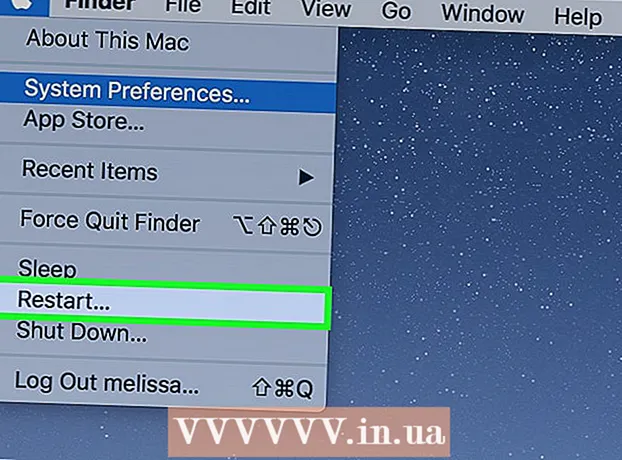Yazar:
John Pratt
Yaratılış Tarihi:
18 Şubat 2021
Güncelleme Tarihi:
1 Temmuz 2024
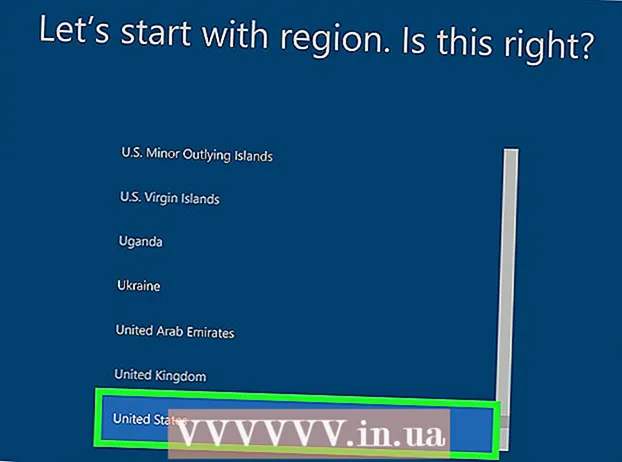
İçerik
- Adım atmak
- Yöntem 1/3: Windows "Sıfırlama" yı kullanma
- Yöntem 2/3: Dell Kurtarma Diskini Kullanma
- Yöntem 3/3: Windows yükleme diskini kullanma
Bu wikiHow makalesi, Windows'u bir Dell bilgisayarın sabit sürücüsünden nasıl kaldıracağınızı ve yeniden yükleyeceğinizi öğretir. Windows'u yüklemek veya bir virüsü kaldırmak için sabit sürücüdeki her şeyi silmek istiyorsanız, Windows 10'un 'Sıfırla' seçeneğini kullanabilirsiniz - değilse, çoğu Dell bilgisayarda ana bilgisayarı yeniden biçimlendirmek için kullanabileceğiniz gizli bir kurtarma sürücüsü vardır. sabit sürücü. Dell'iniz bu seçeneklerden herhangi birine sahip değilse, bunun yerine bir Windows yükleme diski kullanabilirsiniz. Sabit sürücüyü biçimlendirmeden önce, bilgisayarınızın sabit sürücüsündeki her şey biçimlendirdiğinizde silineceği için verilerinizi harici bir sabit sürücüye yedeklemeniz önemlidir.
Adım atmak
Yöntem 1/3: Windows "Sıfırlama" yı kullanma
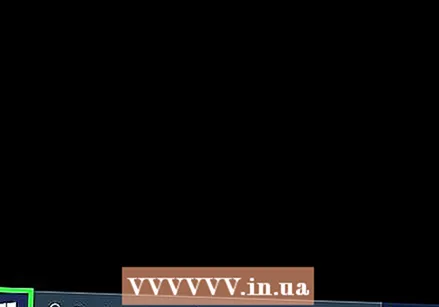 Başlat'ı açın
Başlat'ı açın 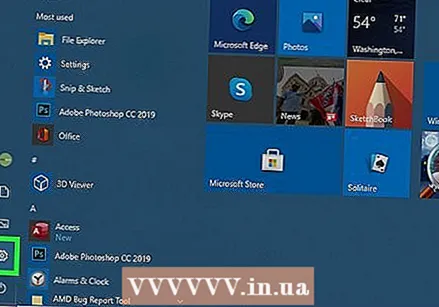 Ayarları aç"
Ayarları aç" 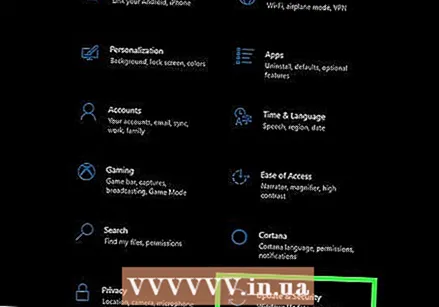 Güncelle ve Güvenlik'i tıklayın
Güncelle ve Güvenlik'i tıklayın 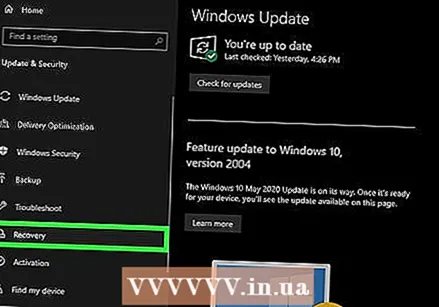 Sekmeye tıklayın Sistem kurtarma. Bu, pencerenin sol tarafındadır.
Sekmeye tıklayın Sistem kurtarma. Bu, pencerenin sol tarafındadır. 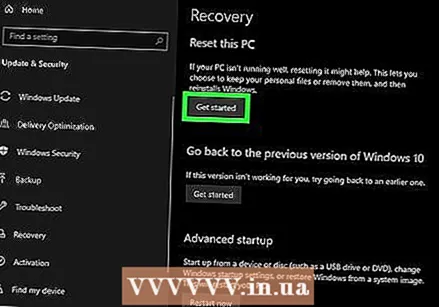 tıklamak Çalışmak . Bu, sayfanın üst kısmındaki "Bu Bilgisayarı Sıfırla" başlığı altındadır.
tıklamak Çalışmak . Bu, sayfanın üst kısmındaki "Bu Bilgisayarı Sıfırla" başlığı altındadır. 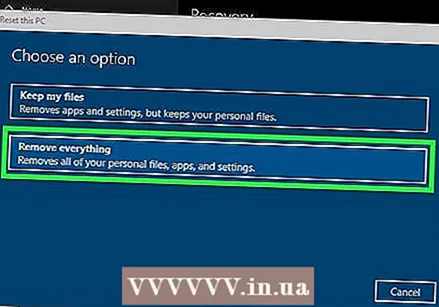 tıklamak Hepsini sil istendiğinde. Bu, açılır pencerenin üst tarafındadır.
tıklamak Hepsini sil istendiğinde. Bu, açılır pencerenin üst tarafındadır. 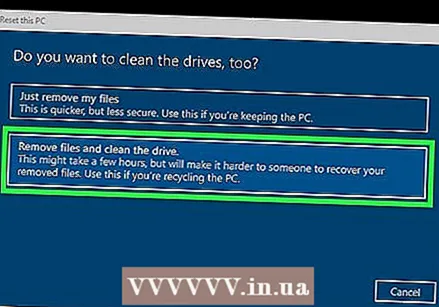 tıklamak Dosyaları silin ve sürücüyü temizleyin . Bu seçenek, sabit sürücünüzdeki her şeyi silecek ve ardından sizin için Windows'u yeniden yükleyecektir.
tıklamak Dosyaları silin ve sürücüyü temizleyin . Bu seçenek, sabit sürücünüzdeki her şeyi silecek ve ardından sizin için Windows'u yeniden yükleyecektir. - Windows'un önceki bir sürümüne geri dönmenin mümkün olmadığına dair bir uyarı görebilirsiniz. Eğer öyleyse, tıklayın Sıradaki devam etmeden önce.
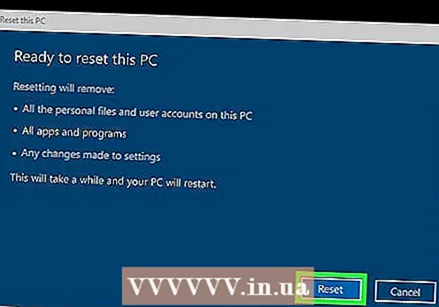 tıklamak Sıfırla istendiğinde. Bilgisayarınız kendini sıfırlamaya başlayacaktır.
tıklamak Sıfırla istendiğinde. Bilgisayarınız kendini sıfırlamaya başlayacaktır. 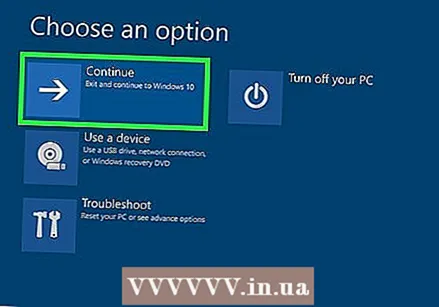 tıklamak Sürekli istendiğinde. Bilgisayarınız sıfırlamayı bitirdiğinde, onu sayfanın üst kısmında göreceksiniz. Üzerine tıklamak sizi kurulum sayfasına götürecektir.
tıklamak Sürekli istendiğinde. Bilgisayarınız sıfırlamayı bitirdiğinde, onu sayfanın üst kısmında göreceksiniz. Üzerine tıklamak sizi kurulum sayfasına götürecektir.  Ekrandaki talimatları izleyin. Windows 10 yeniden yüklemesini tamamlamak için bir dil seçin, bir Wi-Fi ağına bağlanın ve diğer yükleme görevlerini gerçekleştirin.
Ekrandaki talimatları izleyin. Windows 10 yeniden yüklemesini tamamlamak için bir dil seçin, bir Wi-Fi ağına bağlanın ve diğer yükleme görevlerini gerçekleştirin.
Yöntem 2/3: Dell Kurtarma Diskini Kullanma
 Bilgisayarı yeniden başlatın. tıklamak Başlat
Bilgisayarı yeniden başlatın. tıklamak Başlat "Gelişmiş Önyükleme Seçenekleri" menüsünü açın. Dell logosunun göründüğünü gördüğünüzde, tuşa art arda dokunun F8. Bunu zamanında yaparsanız, "Gelişmiş Önyükleme Seçenekleri" ekranının göründüğünü göreceksiniz.
"Gelişmiş Önyükleme Seçenekleri" menüsünü açın. Dell logosunun göründüğünü gördüğünüzde, tuşa art arda dokunun F8. Bunu zamanında yaparsanız, "Gelişmiş Önyükleme Seçenekleri" ekranının göründüğünü göreceksiniz. - Tuşa basmadan önce Windows logosunun göründüğünü görürseniz F8 bilgisayarı yeniden başlatmanız ve tekrar denemeniz gerekir.
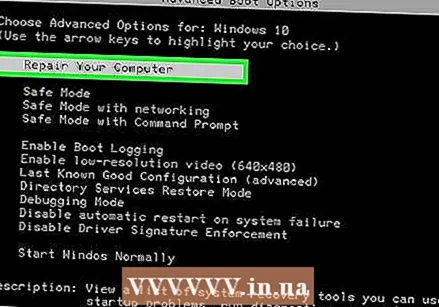 Seçiniz Bilgisayarınızı sıfırlayın ve bas ↵ Girin. Bu seçeneği seçmek için bilgisayarınızdaki ok tuşunu kullanın.
Seçiniz Bilgisayarınızı sıfırlayın ve bas ↵ Girin. Bu seçeneği seçmek için bilgisayarınızdaki ok tuşunu kullanın. 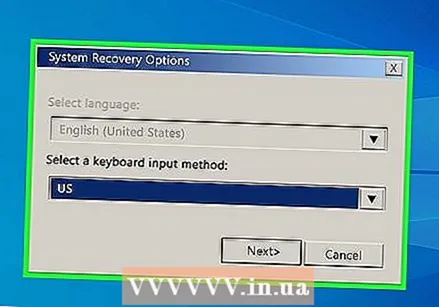 Bir dil seç. "Dil" açılır menüsünü tıklayın, kullanmak istediğiniz dili tıklayın ve ardından Sıradaki.
Bir dil seç. "Dil" açılır menüsünü tıklayın, kullanmak istediğiniz dili tıklayın ve ardından Sıradaki. 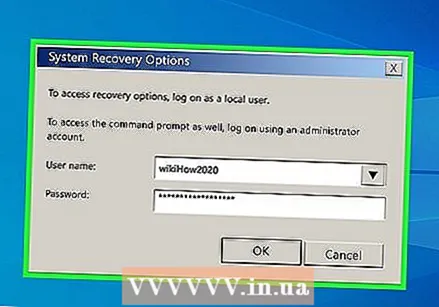 Hesabınıza giriş yapın. Hesabınızı seçin ve ardından şifrenizi girin. Devam etmek için hesabınızın yönetici haklarına sahip olması gerekir.
Hesabınıza giriş yapın. Hesabınızı seçin ve ardından şifrenizi girin. Devam etmek için hesabınızın yönetici haklarına sahip olması gerekir. 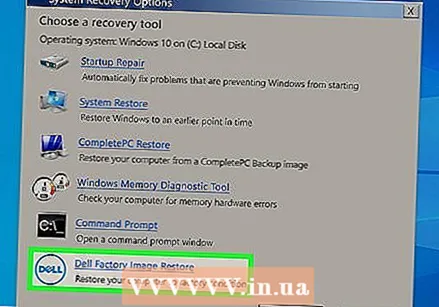 tıklamak Dell Fabrika Görüntüsünü Geri Yükleme istendiğinde. Factory Image Restore penceresi açılır.
tıklamak Dell Fabrika Görüntüsünü Geri Yükleme istendiğinde. Factory Image Restore penceresi açılır.  tıklamak Sıradaki. Bu, pencerenin sağ alt köşesindedir.
tıklamak Sıradaki. Bu, pencerenin sağ alt köşesindedir. 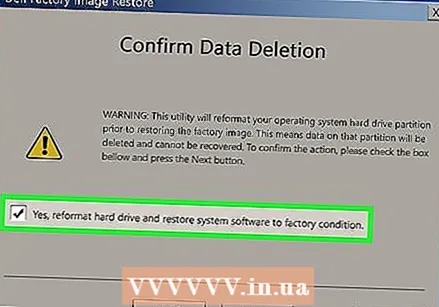 Bilgisayarı biçimlendirme kararınızı onaylayın. Henüz yapılmadıysa, "Evet, sabit sürücüyü yeniden biçimlendirin ve sistem yazılımını fabrika ayarlarına geri yükleyin" kutusunu işaretleyin.
Bilgisayarı biçimlendirme kararınızı onaylayın. Henüz yapılmadıysa, "Evet, sabit sürücüyü yeniden biçimlendirin ve sistem yazılımını fabrika ayarlarına geri yükleyin" kutusunu işaretleyin. 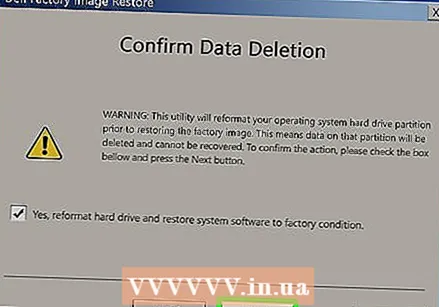 tıklamak Sıradaki. Bu, pencerenin sağ alt köşesindedir. Bunu yapmak, Dell sabit sürücünüzü silmenizi ve yeniden biçimlendirmenizi isteyecektir.
tıklamak Sıradaki. Bu, pencerenin sağ alt köşesindedir. Bunu yapmak, Dell sabit sürücünüzü silmenizi ve yeniden biçimlendirmenizi isteyecektir. - Bu işlem birkaç saat sürebilir, bu nedenle Dell'inizin bir elektrik prizine takılı olduğundan emin olun.
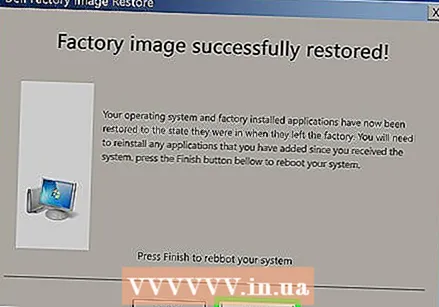 tıklamak Kapat istendiğinde. Bunu yapmak, bilgisayarınızı yeniden başlatacaktır. Dell'iniz şimdi orijinal temizleme ayarlarına sıfırlanmalıdır.
tıklamak Kapat istendiğinde. Bunu yapmak, bilgisayarınızı yeniden başlatacaktır. Dell'iniz şimdi orijinal temizleme ayarlarına sıfırlanmalıdır.
Yöntem 3/3: Windows yükleme diskini kullanma
 Bir Windows kurulum diskine sahip olduğunuzdan emin olun. Bilgisayarınızın ayarlarında birkaç değişiklik yaparak, bilgisayarınızın sabit sürücü yerine CD'den önyükleme yapmasını isteyebilirsiniz, böylece sabit sürücüyü silebilir ve ardından yeniden biçimlendirebilirsiniz.
Bir Windows kurulum diskine sahip olduğunuzdan emin olun. Bilgisayarınızın ayarlarında birkaç değişiklik yaparak, bilgisayarınızın sabit sürücü yerine CD'den önyükleme yapmasını isteyebilirsiniz, böylece sabit sürücüyü silebilir ve ardından yeniden biçimlendirebilirsiniz. - Bir Windows kurulum diskiniz yoksa, Windows 10 kurulum aracını ISO'yu Windows 10 kurulum sayfasından indirip ardından ISO'yu bir DVD'ye yazarak oluşturabilirsiniz.
 Windows diskinizi bilgisayara yerleştirin. Diski, logo yukarı bakacak şekilde DVD sürücüsüne yerleştirin ve tepsiyi kapatın.
Windows diskinizi bilgisayara yerleştirin. Diski, logo yukarı bakacak şekilde DVD sürücüsüne yerleştirin ve tepsiyi kapatın. 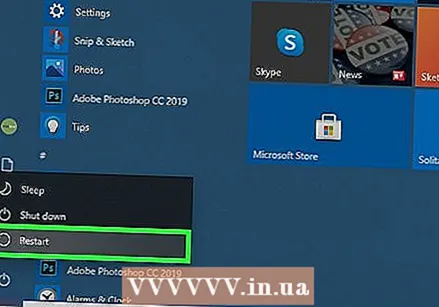 Bilgisayarı yeniden başlatın. tıklamak Başlat
Bilgisayarı yeniden başlatın. tıklamak Başlat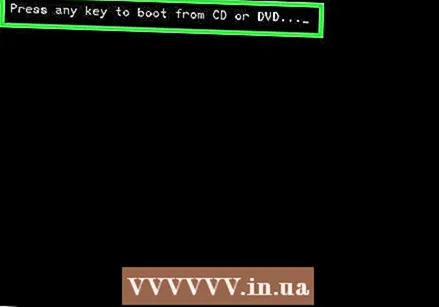 "Diskten önyüklemek için herhangi bir tuşa basın" mesajı görünene kadar bekleyin. Çoğu Dell bilgisayarda, bir Windows yükleme diskinin takılması, bilgisayarın önyükleme seçeneği olarak diski seçmesini ister.
"Diskten önyüklemek için herhangi bir tuşa basın" mesajı görünene kadar bekleyin. Çoğu Dell bilgisayarda, bir Windows yükleme diskinin takılması, bilgisayarın önyükleme seçeneği olarak diski seçmesini ister. - Bilgisayarınız bu istem görüntülenmeden tamamen yeniden başlatılırsa, BIOS'ta önyükleme sırasını değiştirmeniz gerekecektir.
 Klavyenizdeki herhangi bir tuşa basın. Bunu yaparak, sürücünün önyükleme prosedürünü başlatırsınız.
Klavyenizdeki herhangi bir tuşa basın. Bunu yaparak, sürücünün önyükleme prosedürünü başlatırsınız. 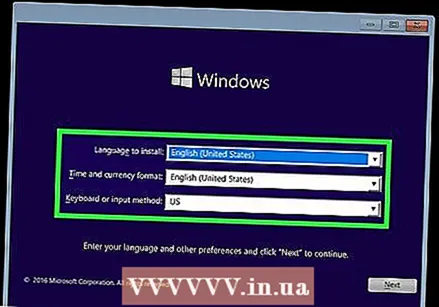 Bir dil seçin. "Dil" menüsünü tıklayın, kullanmak istediğiniz dili tıklayın ve ardından Sıradaki pencerenin sağ alt köşesinde.
Bir dil seçin. "Dil" menüsünü tıklayın, kullanmak istediğiniz dili tıklayın ve ardından Sıradaki pencerenin sağ alt köşesinde. 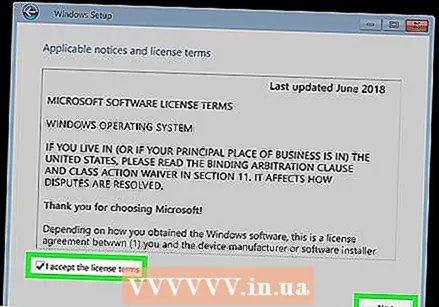 Kullanım koşullarını kabul edin. "Lisans koşullarını kabul ediyorum" kutusunu işaretleyin ve ardından Sıradaki.
Kullanım koşullarını kabul edin. "Lisans koşullarını kabul ediyorum" kutusunu işaretleyin ve ardından Sıradaki. 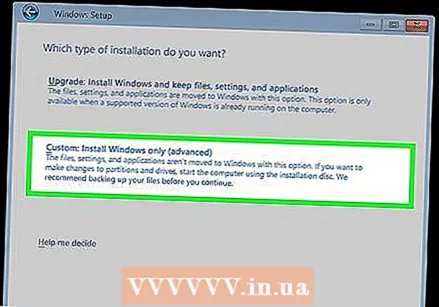 tıklamak Ayarlandı. Pencerenin ortasındadır. Bilgisayarınıza bağlı sabit sürücülerin bir listesi gösterilir.
tıklamak Ayarlandı. Pencerenin ortasındadır. Bilgisayarınıza bağlı sabit sürücülerin bir listesi gösterilir. 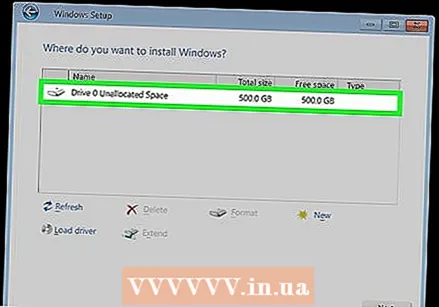 Dell sabit sürücünüzü seçin. Sabit sürücüye tıklayın (C:] seçmek için.
Dell sabit sürücünüzü seçin. Sabit sürücüye tıklayın (C:] seçmek için. - Eğer yapmazsan (C:] seçeneği, gerekirse en büyük sürücüyü arayın (ancak bunun doğru olduğundan emin olun).
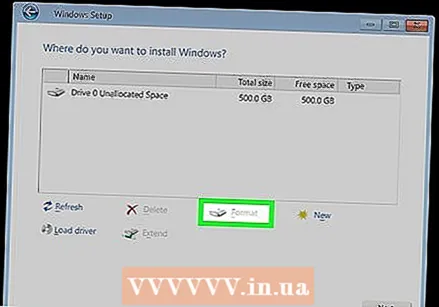 tıklamak Biçim. Sayfanın altında olmalıdır. Bunu yapmak, sabit sürücünüzü varsayılan Windows ayarlarına göre siler ve yeniden biçimlendirir.
tıklamak Biçim. Sayfanın altında olmalıdır. Bunu yapmak, sabit sürücünüzü varsayılan Windows ayarlarına göre siler ve yeniden biçimlendirir. - Bir dosya sistemi seçmeniz istenebilir. Eğer öyleyse, seçin NTFS ve tıklayın TAMAM MI.
- Yeniden biçimlendirme birkaç saat sürebilir, bu nedenle bilgisayarınızın bir güç kaynağına bağlı olduğundan emin olun.
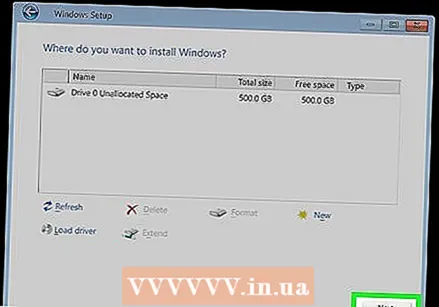 tıklamak Sıradaki veya Bin istendiğinde. Bu, biçimlendirme sürecini tamamlar.
tıklamak Sıradaki veya Bin istendiğinde. Bu, biçimlendirme sürecini tamamlar. 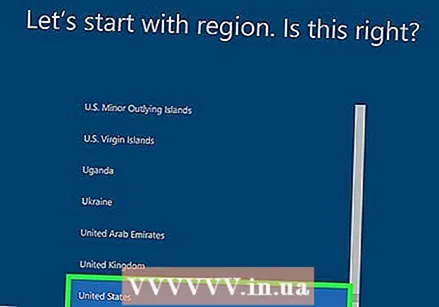 Ekrandaki talimatları izleyin. Burada "Windows'u Yeniden Yükle" yazmalıdır - tıklandığında Windows'u yeniden yüklemeye başlayacak ve ardından Windows'un yeniden kurulumunu tamamlamak için ekrandaki talimatları izleyeceksiniz.
Ekrandaki talimatları izleyin. Burada "Windows'u Yeniden Yükle" yazmalıdır - tıklandığında Windows'u yeniden yüklemeye başlayacak ve ardından Windows'un yeniden kurulumunu tamamlamak için ekrandaki talimatları izleyeceksiniz.